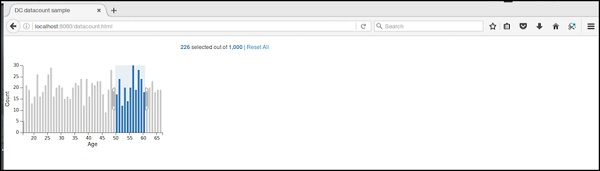DC.js - จำนวนข้อมูล
จำนวนข้อมูลใช้เพื่อแสดงจำนวนระเบียนทั้งหมดในชุดข้อมูล ทำการนับสองประเภทต่อไปนี้ -
Total-count - จำนวนบันทึกทั้งหมด
Filter-count - จำนวนบันทึกที่ตรงกับตัวกรองปัจจุบัน
วิธีการนับข้อมูล
ก่อนที่จะใช้การนับข้อมูลเราควรทำความเข้าใจกับไฟล์ dc.dataCountคลาสและวิธีการ คลาส dc.dataCount ใช้ mixin เพื่อรับฟังก์ชันพื้นฐานในการแสดงจำนวนข้อมูลซึ่งก็คือ -
- dc.baseMixin
dc.dataCount รับวิธีการทั้งหมดของ mixin นี้และมีวิธีการของตัวเองเพื่อแสดงจำนวนข้อมูลตามที่อธิบายด้านล่าง -
formatNumber ([ฟอร์แมตเตอร์])
วิธีนี้ใช้เพื่อรับหรือตั้งค่ารูปแบบสำหรับจำนวนตัวกรองและจำนวนรวม
html ([ตัวเลือก])
ใช้รับหรือตั้งค่าเทมเพลต HTML เพื่อแสดงจำนวนรายการที่เลือก
For example -
counter.html ({
all: 'HTML template to use if all items are selected'
})ที่นี่ใช้ "ทั้งหมด" เพื่อเลือกรายการทั้งหมดโดยใช้% total-count หากเราต้องการใช้เฉพาะบางรายการเราสามารถใช้บางระเบียนโดยใช้ตัวเลือก% filter-count
ตัวอย่างการนับข้อมูล
ให้เราทำการนับข้อมูลใน DC ในการดำเนินการนี้เราต้องทำตามขั้นตอนด้านล่าง -
ขั้นตอนที่ 1: เพิ่มสไตล์
ให้เราเพิ่มสไตล์ใน CSS โดยใช้การเข้ารหัสที่ระบุด้านล่าง -
.dc-chart { font-size: 12px; }ที่นี่เราได้กำหนดรูปแบบสำหรับแผนภูมิ
ขั้นตอนที่ 2: สร้างตัวแปร
ให้เราสร้างตัวแปรเป็น DC ดังรูปด้านล่าง -
var barChart = dc.barChart('#line');
var countChart = dc.dataCount("#mystats");ที่นี่เราได้กำหนด id ตัวแปร barChart ในบรรทัดในขณะที่รหัส countChart คือ mystats
ขั้นตอนที่ 3: อ่านข้อมูล
อ่านข้อมูลจากไฟล์ people.csv ที่แสดงด้านล่าง -
d3.csv("data/people.csv", function(errors, people) {
var mycrossfilter = crossfilter(people);
}หากไม่มีข้อมูลแสดงว่ามีข้อผิดพลาด ตอนนี้กำหนดข้อมูลให้กับ crossfilter
ที่นี่เรากำลังใช้ไฟล์ people.csv ซึ่งใช้ในตัวอย่างแผนภูมิก่อนหน้านี้ มีลักษณะดังที่แสดงด้านล่าง -
id,name,gender,DOB,MaritalStatus,CreditCardType
1,Damaris,Female,1973-02-18,false,visa-electron
2,Barbe,Female,1969-04-10,true,americanexpress
3,Belia,Female,1960-04-16,false,maestro
4,Leoline,Female,1995-01-19,true,bankcard
5,Valentine,Female,1992-04-16,false,
6,Rosanne,Female,1985-01-05,true,bankcard
7,Shalna,Female,1956-11-01,false,jcb
8,Mordy,Male,1990-03-27,true,china-unionpay
.........................................
........................................ขั้นตอนที่ 4: ตั้งค่ามิติข้อมูล
คุณสามารถกำหนดขนาดโดยใช้การเข้ารหัสที่ระบุด้านล่าง -
// age dimension
var ageDimension = mycrossfilter.dimension(function(data) {
return ~~((Date.now() - new Date(data.DOB)) / (31557600000))
});หลังจากกำหนดมิติข้อมูลแล้วให้จัดกลุ่มอายุโดยใช้การเข้ารหัสที่ระบุด้านล่าง -
var ageGroup = ageDimension.group().reduceCount();ขั้นตอนที่ 5: สร้างแผนภูมิ
ตอนนี้สร้างแผนภูมิแท่งโดยใช้การเข้ารหัสที่ระบุด้านล่าง -
barChart
.width(400)
.height(200)
.x(d3.scale.linear().domain([15,70]))
.yAxisLabel("Count")
.xAxisLabel("Age")
.elasticY(true)
.elasticX(true)
.dimension(ageDimension)
.group(ageGroup);ที่นี่
- เราได้กำหนดความกว้างของแผนภูมิเป็น 400 และความสูงเป็น 200
- ต่อไปเราได้ระบุช่วงโดเมนเป็น [15,70]
- เราได้ตั้งค่าป้ายแกน x เป็นอายุและป้ายชื่อแกน y เป็นจำนวน
- เราได้ระบุฟังก์ชัน elasticY และ X เป็นจริง
ขั้นตอนที่ 6: สร้างและแสดงแผนภูมิการนับ
ตอนนี้สร้างและแสดงแผนภูมิการนับโดยใช้การเข้ารหัสด้านล่าง -
countChart
.dimension(mycrossfilter)
.group(mycrossfilter.groupAll());
barChart.render();
countChart.render();ที่นี่เราได้กำหนดมิติข้อมูลให้กับตัวแปร crossfilter สุดท้ายจัดกลุ่มระเบียนทั้งหมดตามอายุ
ขั้นตอนที่ 7: ตัวอย่างการทำงาน
รหัสที่สมบูรณ์มีดังนี้ สร้างเว็บเพจdatacount.html และเพิ่มการเปลี่ยนแปลงต่อไปนี้
<html>
<head>
<title>DC datacount sample</title>
<link rel = "stylesheet" type = "text/css" href = "css/bootstrap.css" />
<link rel = "stylesheet" type = "text/css" href = "css/dc.css" />
<style>
.dc-chart { font-size: 12px; }
</style>
<script src = "js/d3.js"></script>
<script src = "js/crossfilter.js"></script>
<script src = "js/dc.js"></script>
</head>
<body>
<div>
<div style = "width: 600px;">
<div id = "mystats" class = "dc-data-count" style = "float: right">
<span class = "filter-count"></span> selected out of <span
class = "total-count"></span> | <a href = "javascript:dc.filterAll();
dc.renderAll();">Reset All</a>
</div>
</div>
<div style = "clear: both; padding-top: 20px;">
<div>
<div id = "line"></div>
</div>
</div>
</div>
<script language = "javascript">
var barChart = dc.barChart('#line'); // , 'myChartGroup');
var countChart = dc.dataCount("#mystats");
d3.csv("data/people.csv", function(errors, people) {
var mycrossfilter = crossfilter(people);
// age dimension
var ageDimension = mycrossfilter.dimension(function(data) {
return ~~((Date.now() - new Date(data.DOB)) / (31557600000))
});
var ageGroup = ageDimension.group().reduceCount();
barChart
.width(400)
.height(200)
.x(d3.scale.linear().domain([15,70]))
.yAxisLabel("Count")
.xAxisLabel("Age")
.elasticY(true)
.elasticX(true)
.dimension(ageDimension)
.group(ageGroup);
countChart
.dimension(mycrossfilter)
.group(mycrossfilter.groupAll());
barChart.render();
countChart.render();
});
</script>
</body>
</html>ตอนนี้ขอเบราว์เซอร์แล้วเราจะเห็นคำตอบต่อไปนี้
หน้าเริ่มต้นการนับข้อมูลแสดงอยู่ด้านล่าง
หลังจากเลือกอายุแล้วจะแสดงจำนวนตามที่แสดงในภาพหน้าจอด้านล่าง